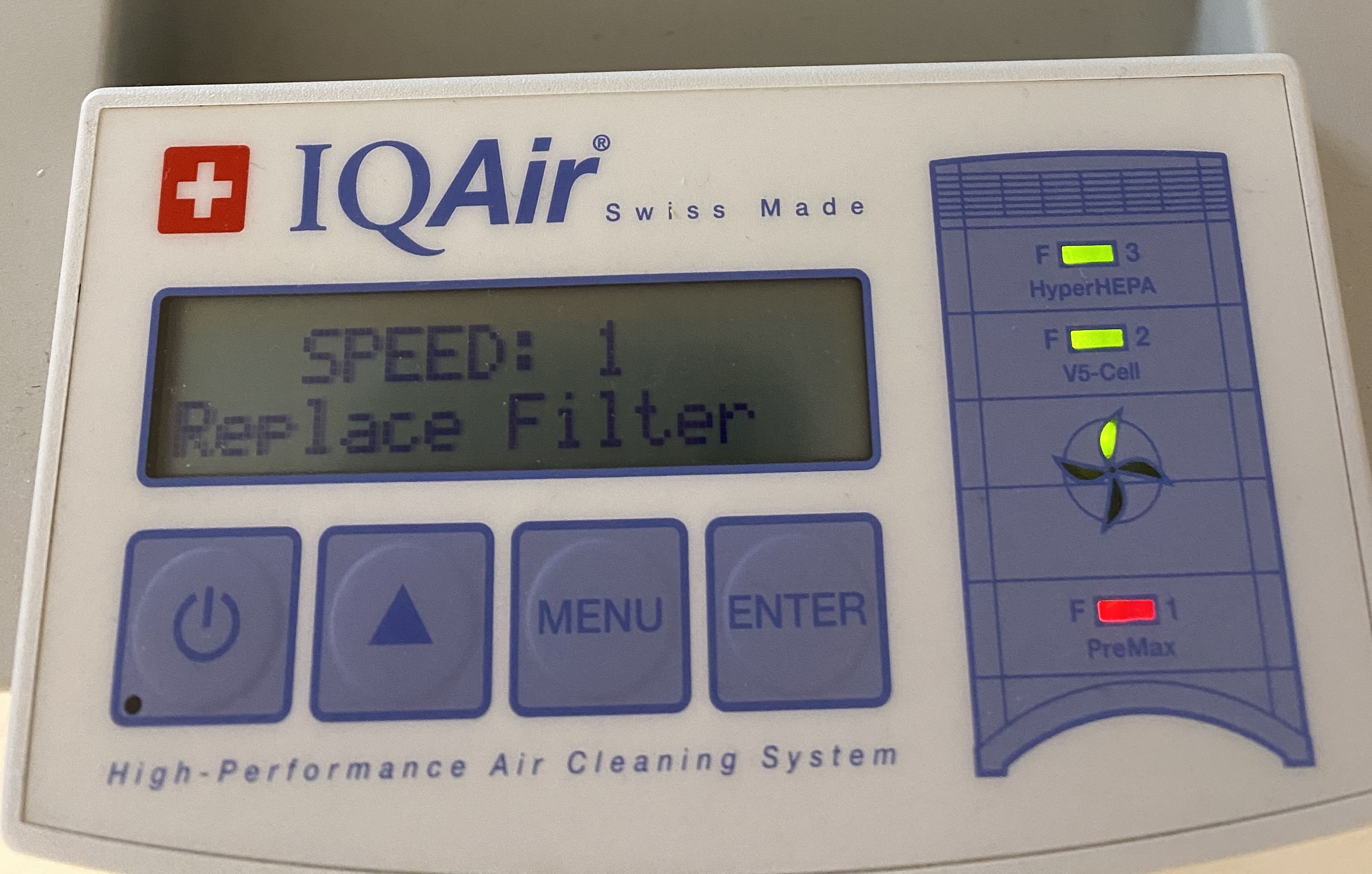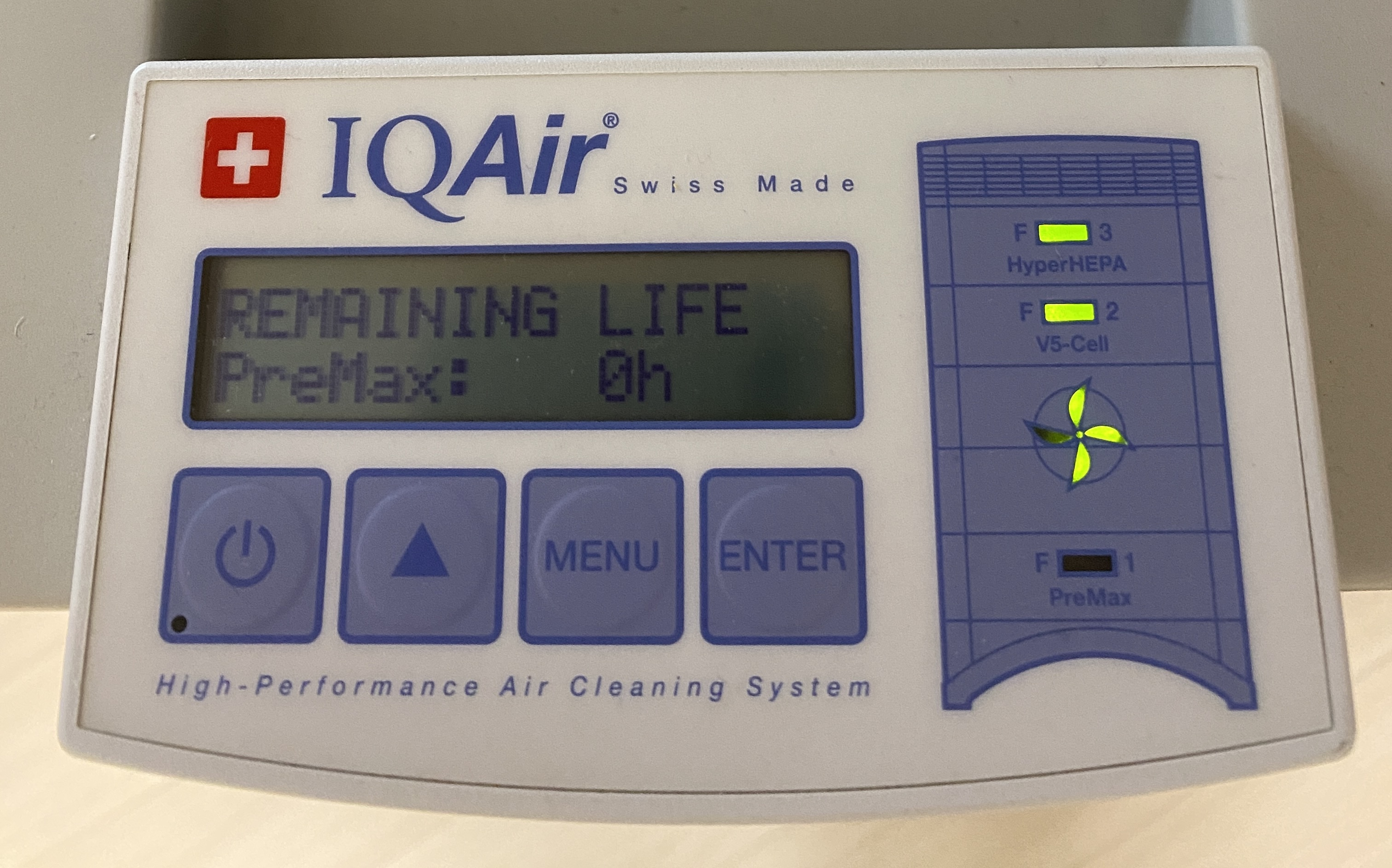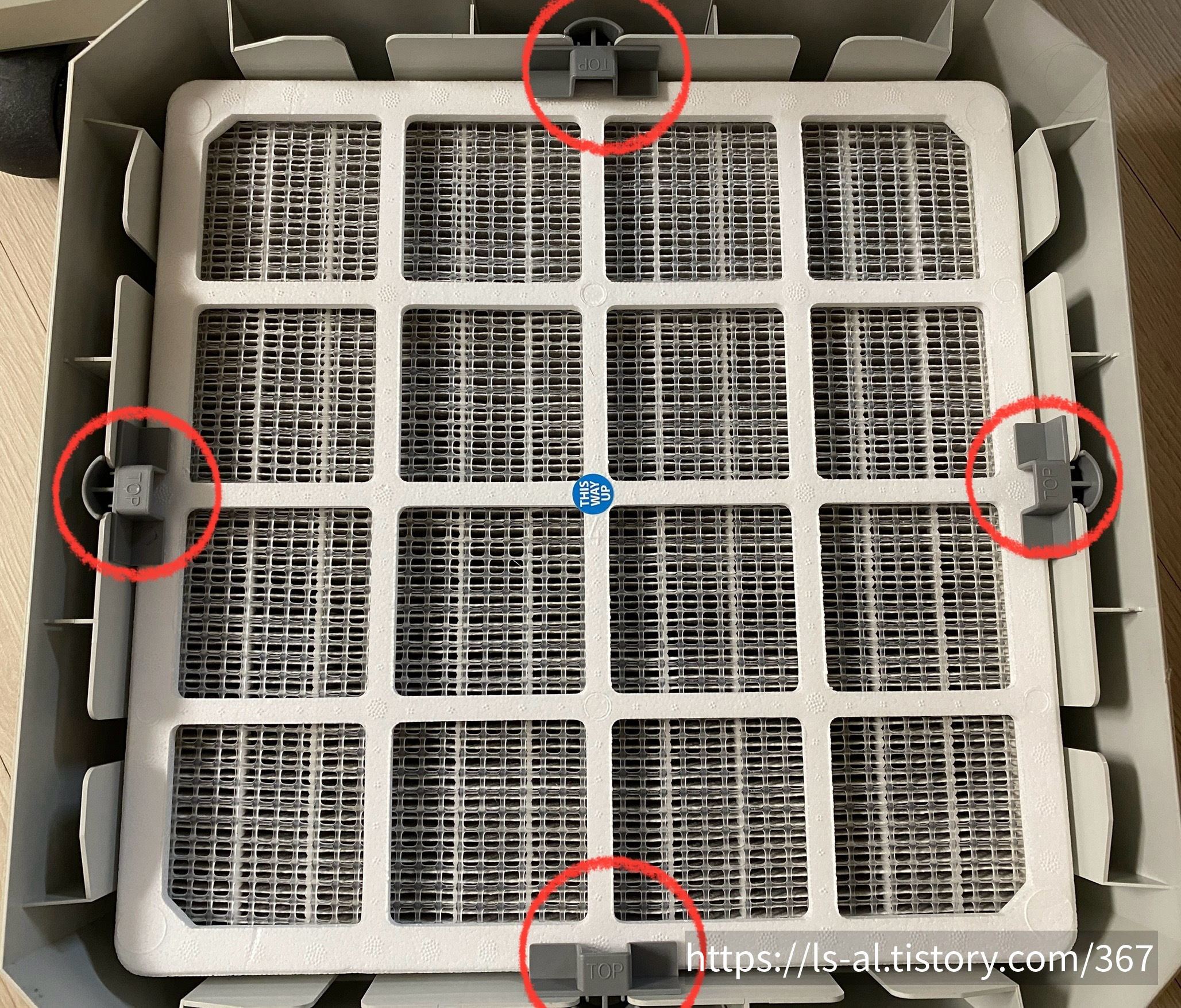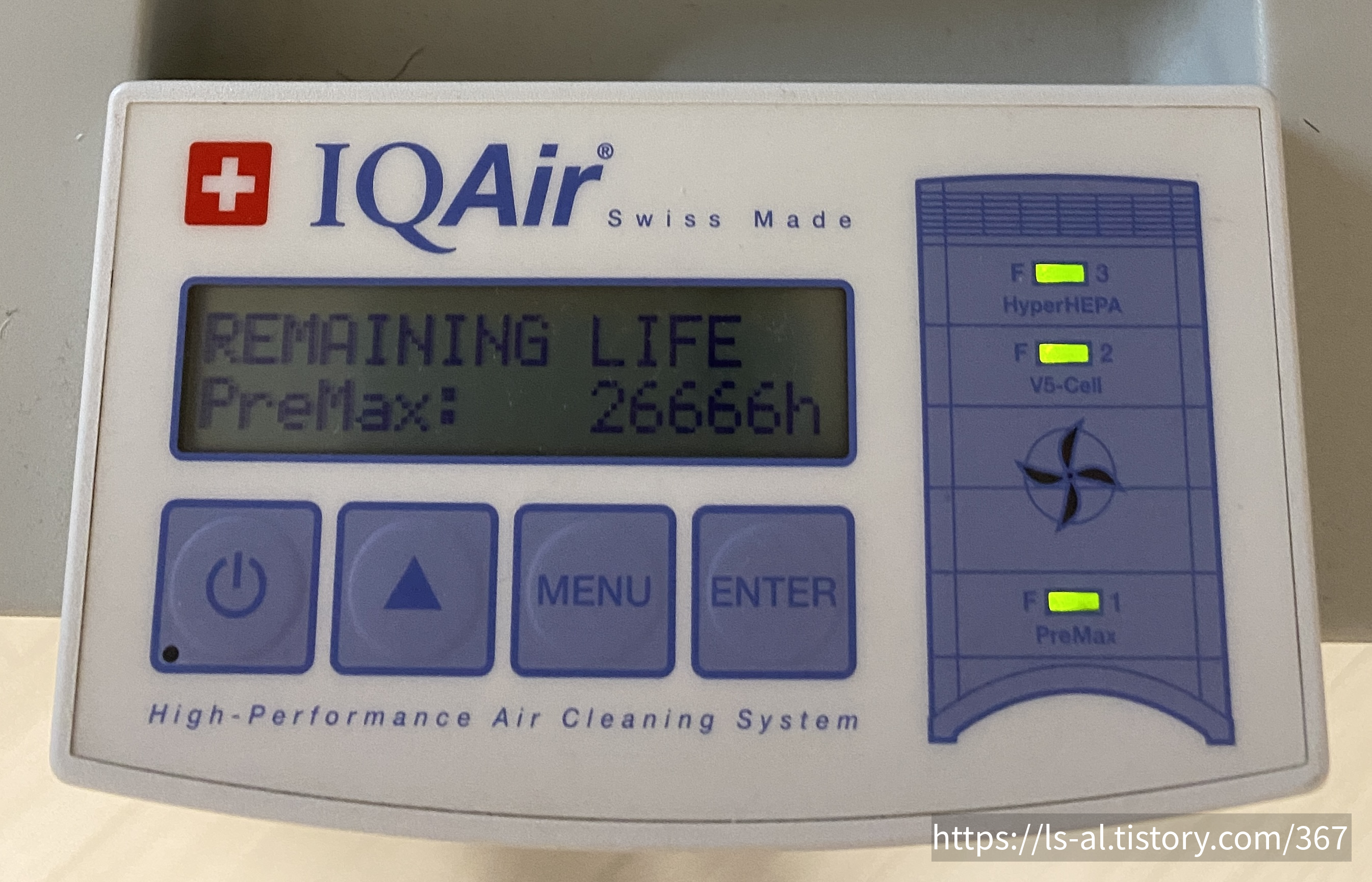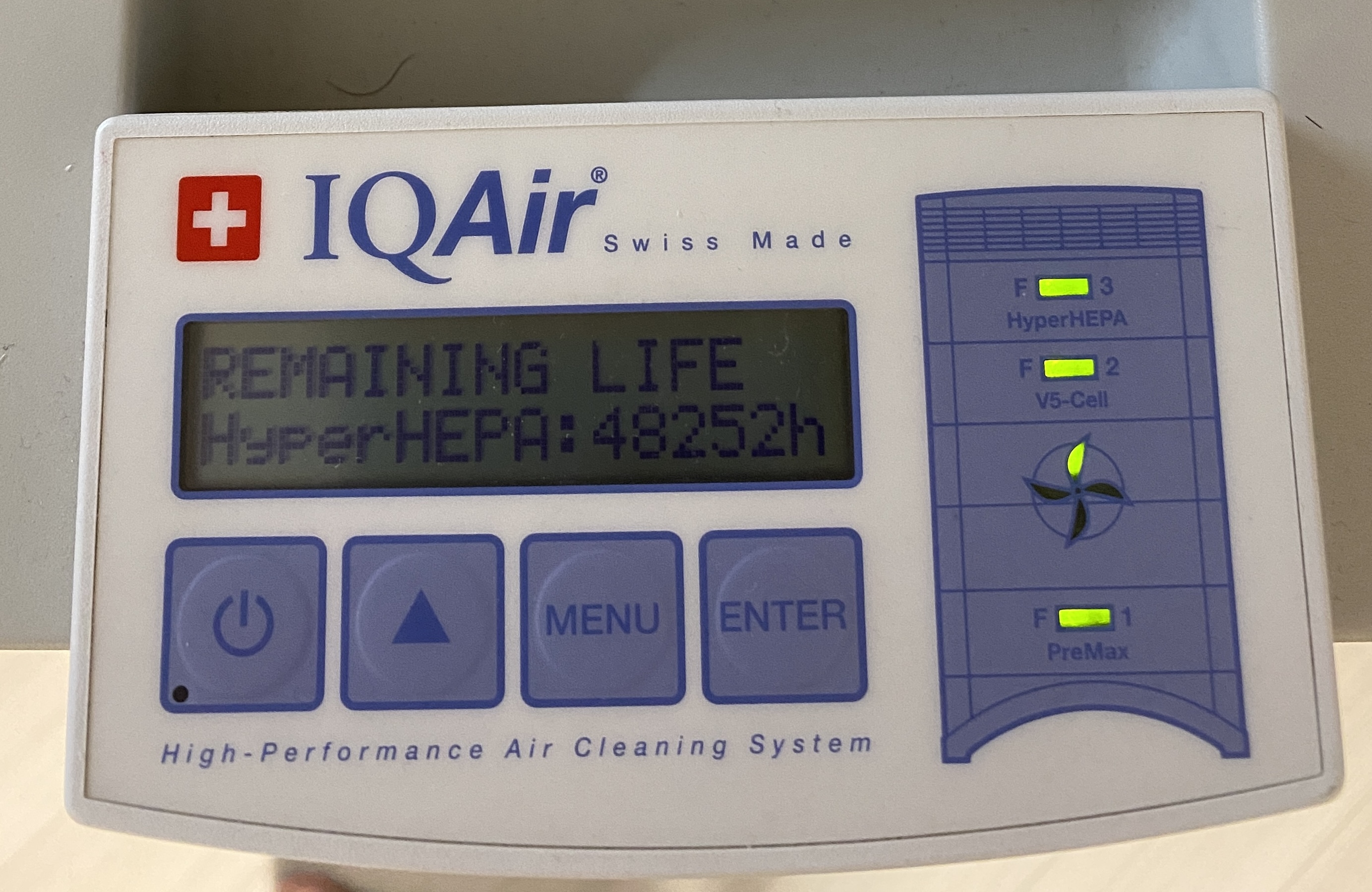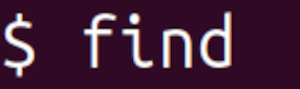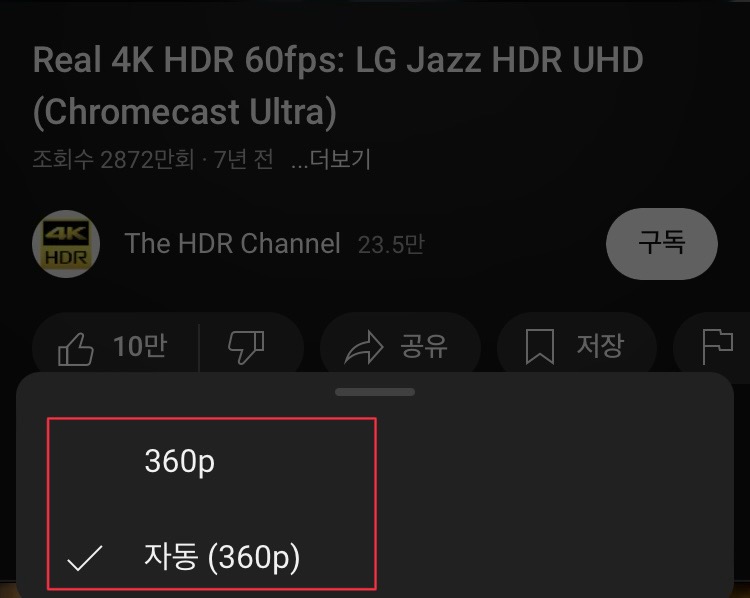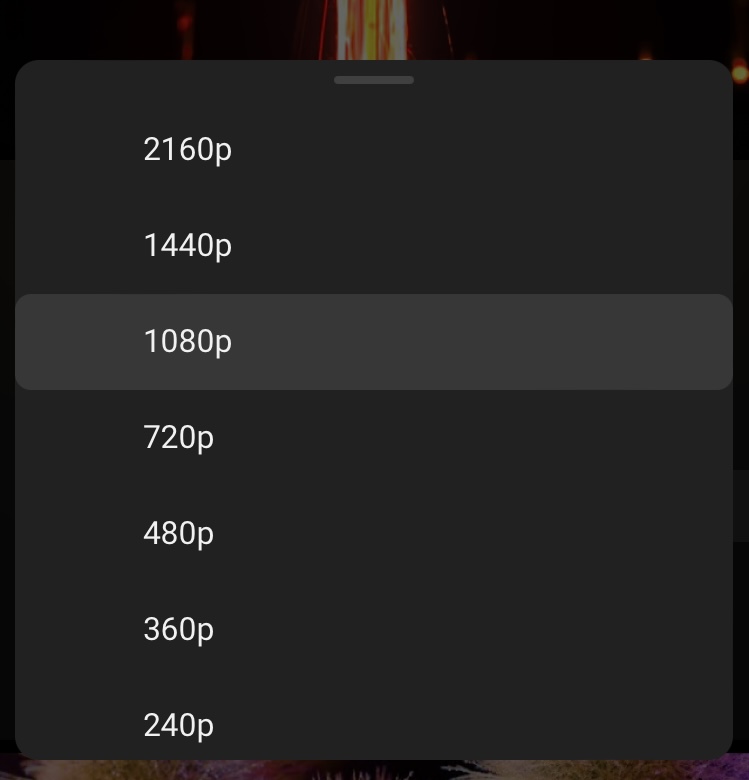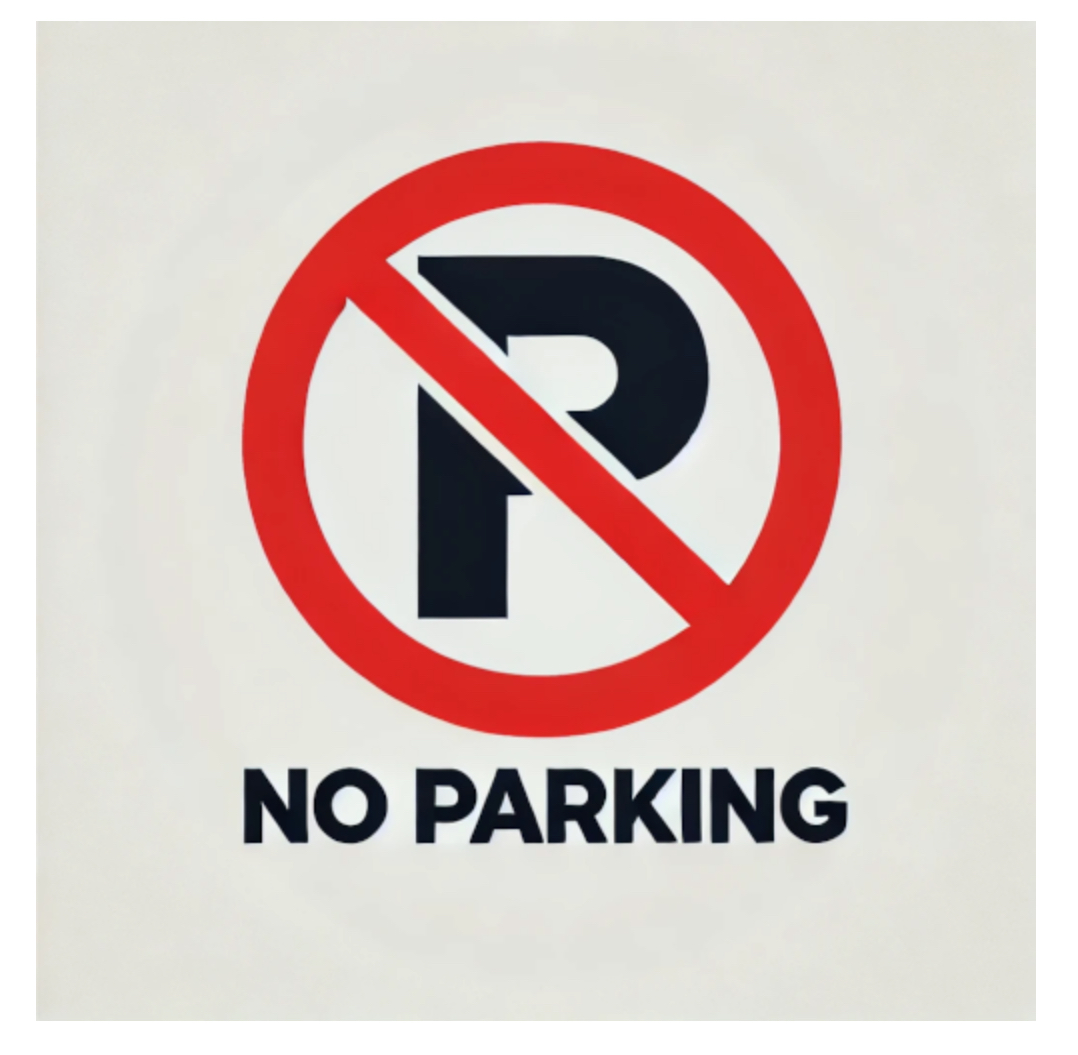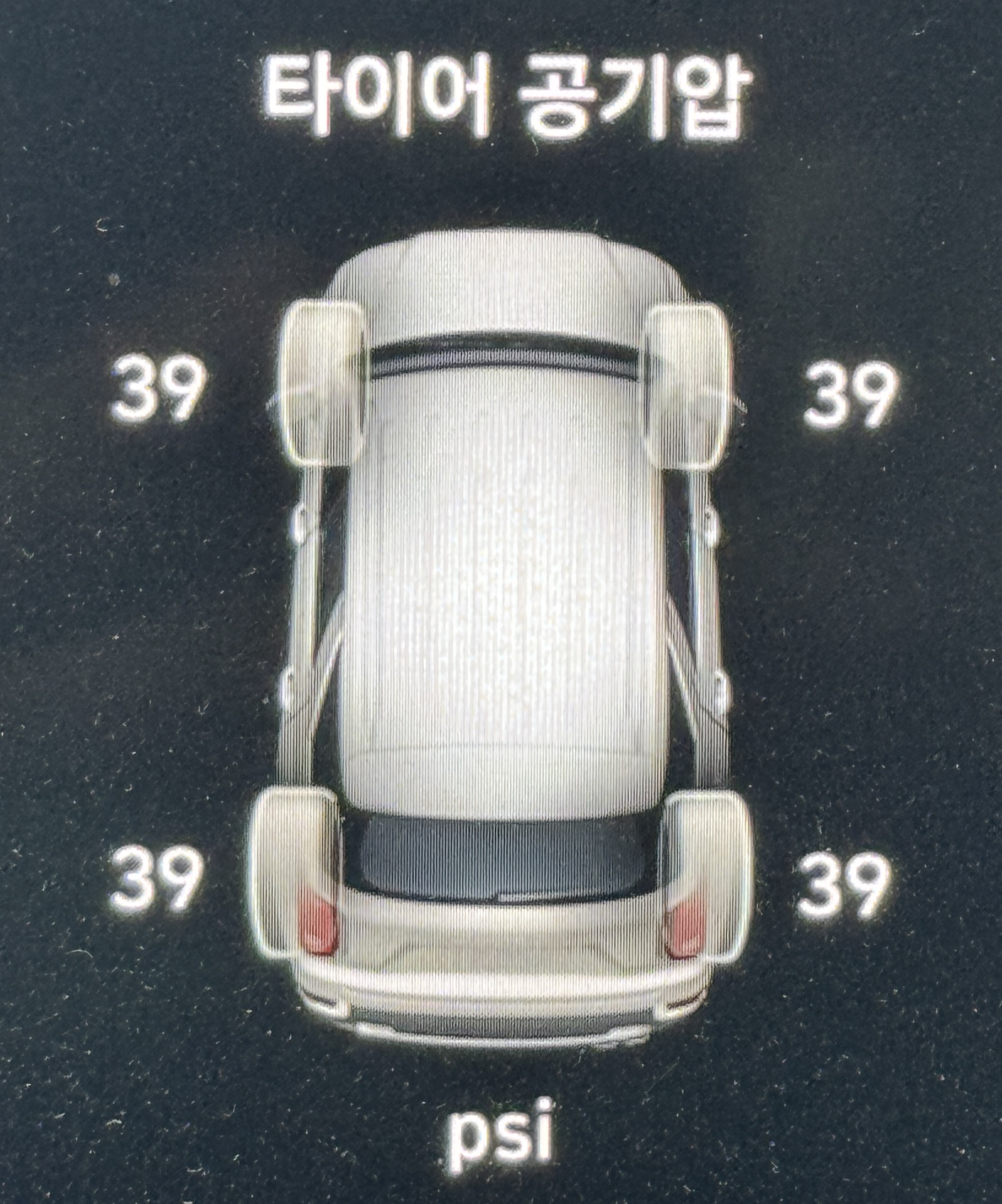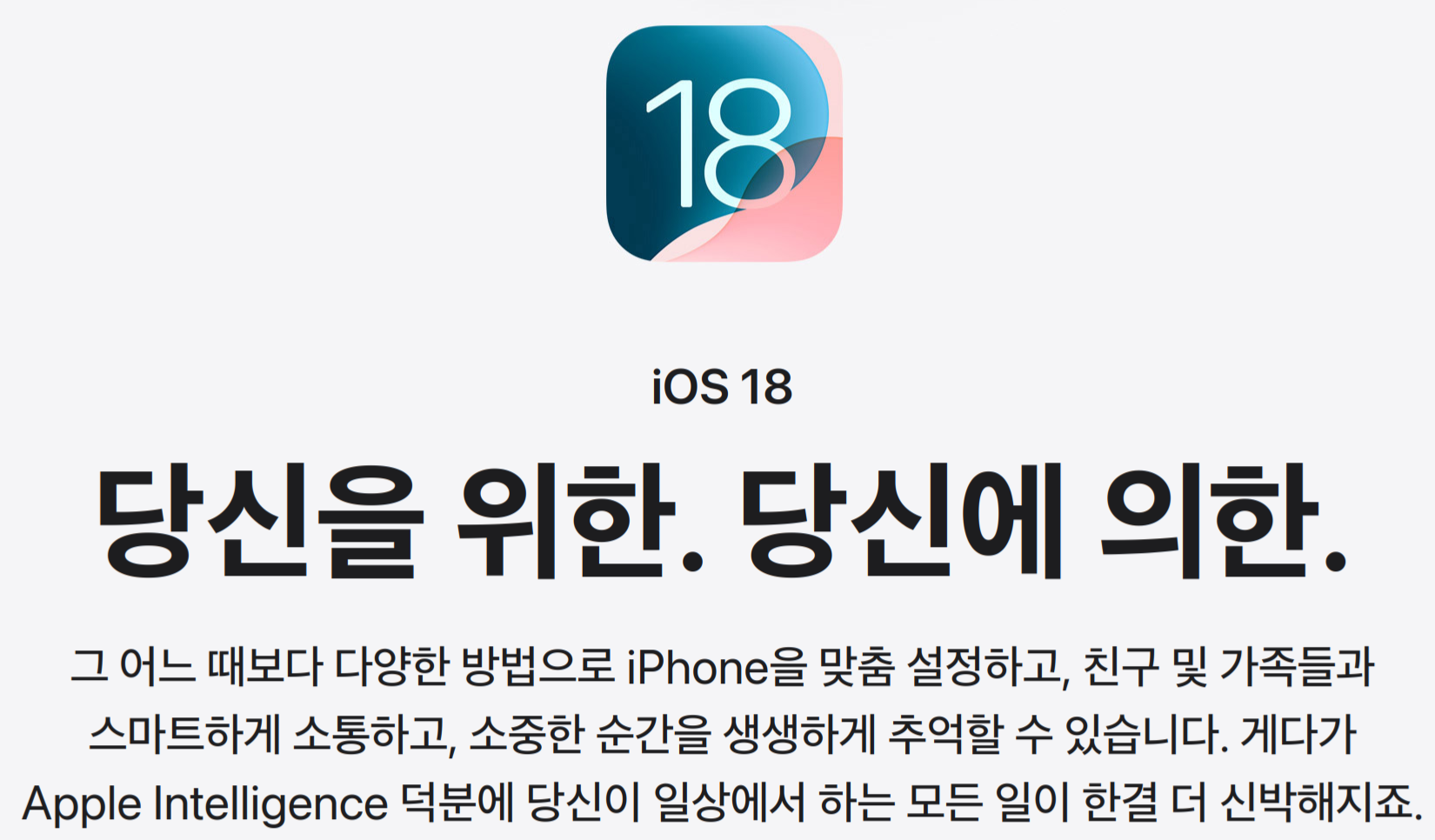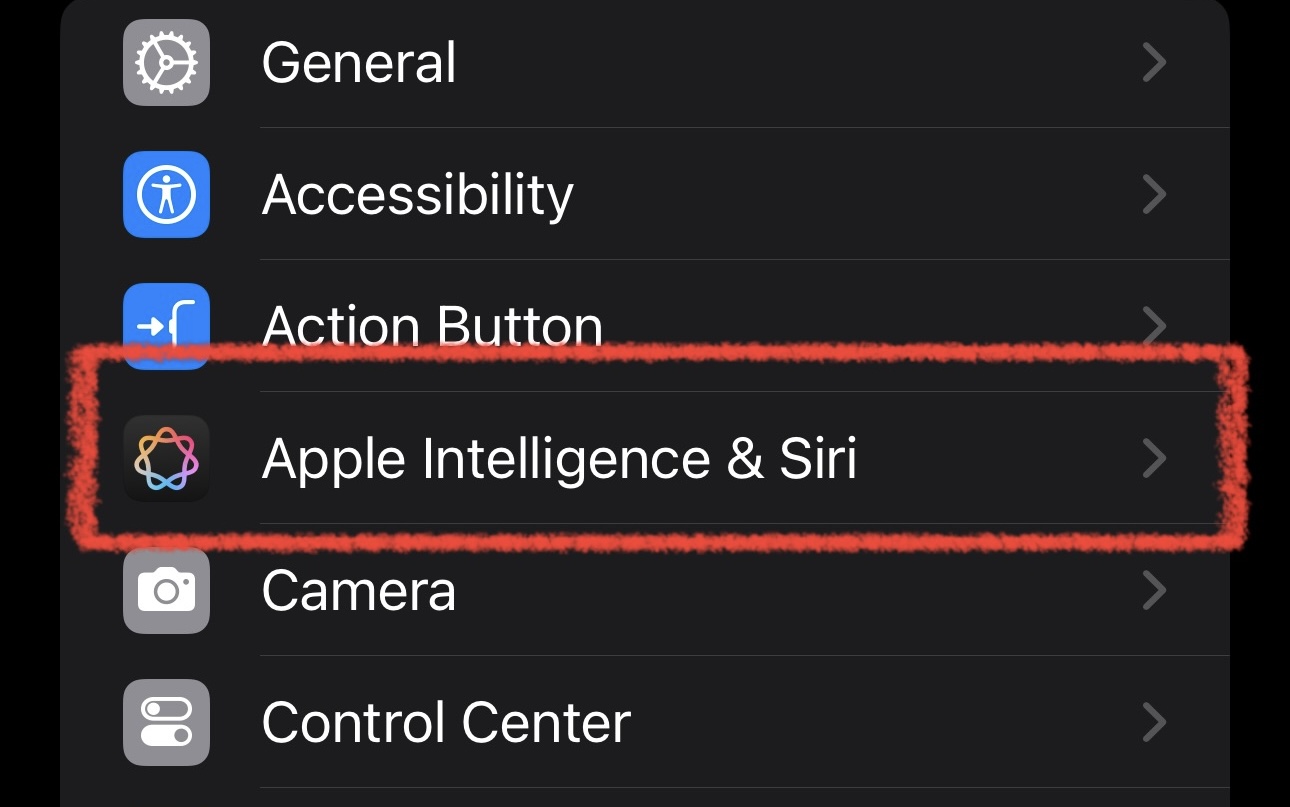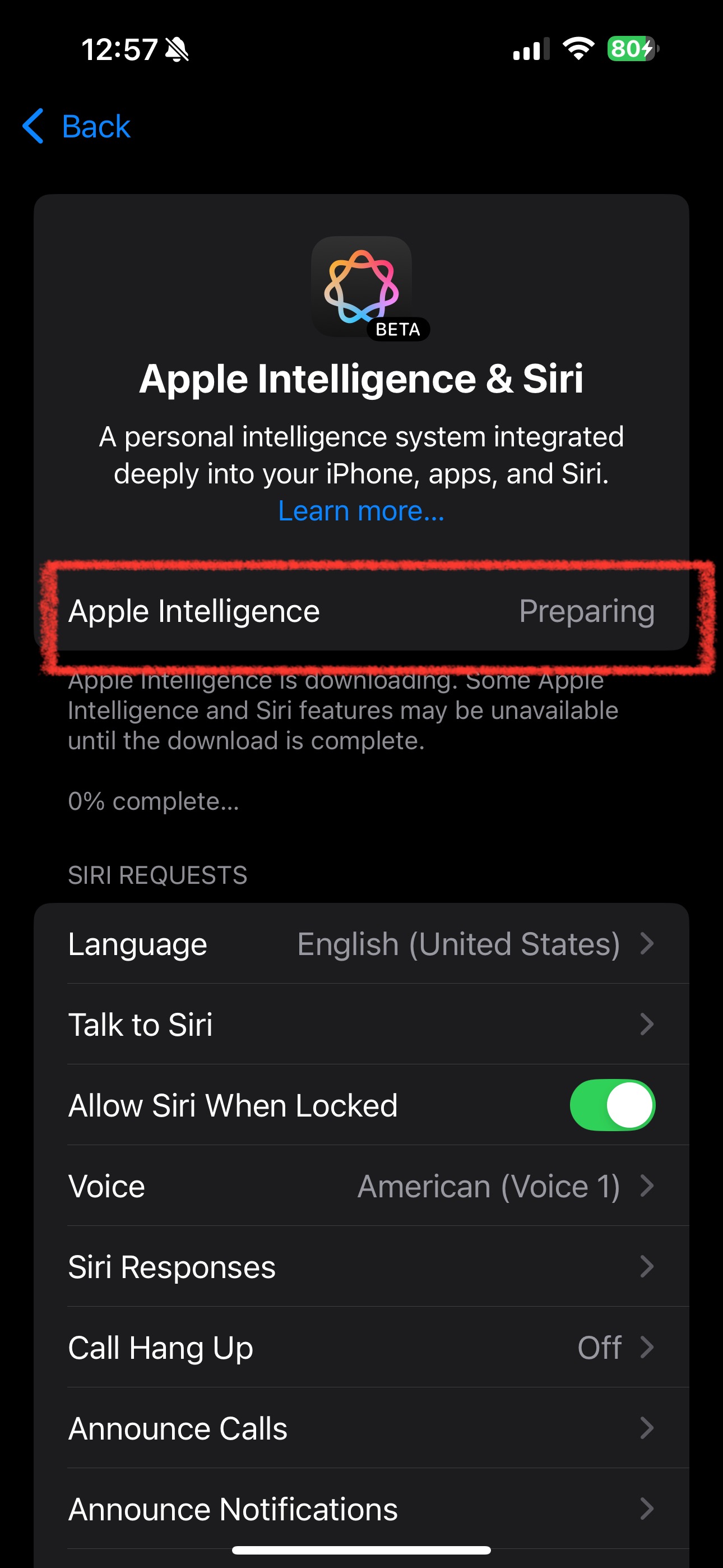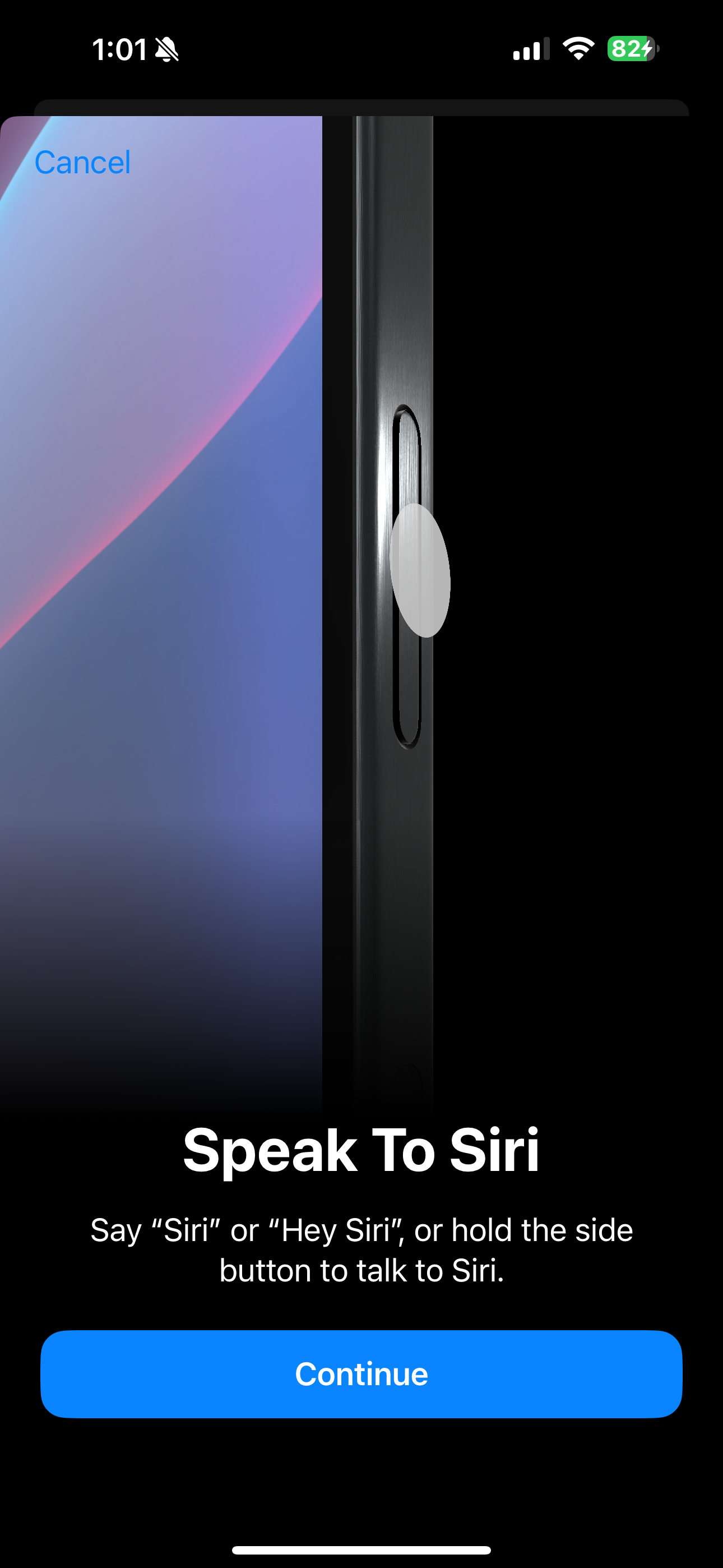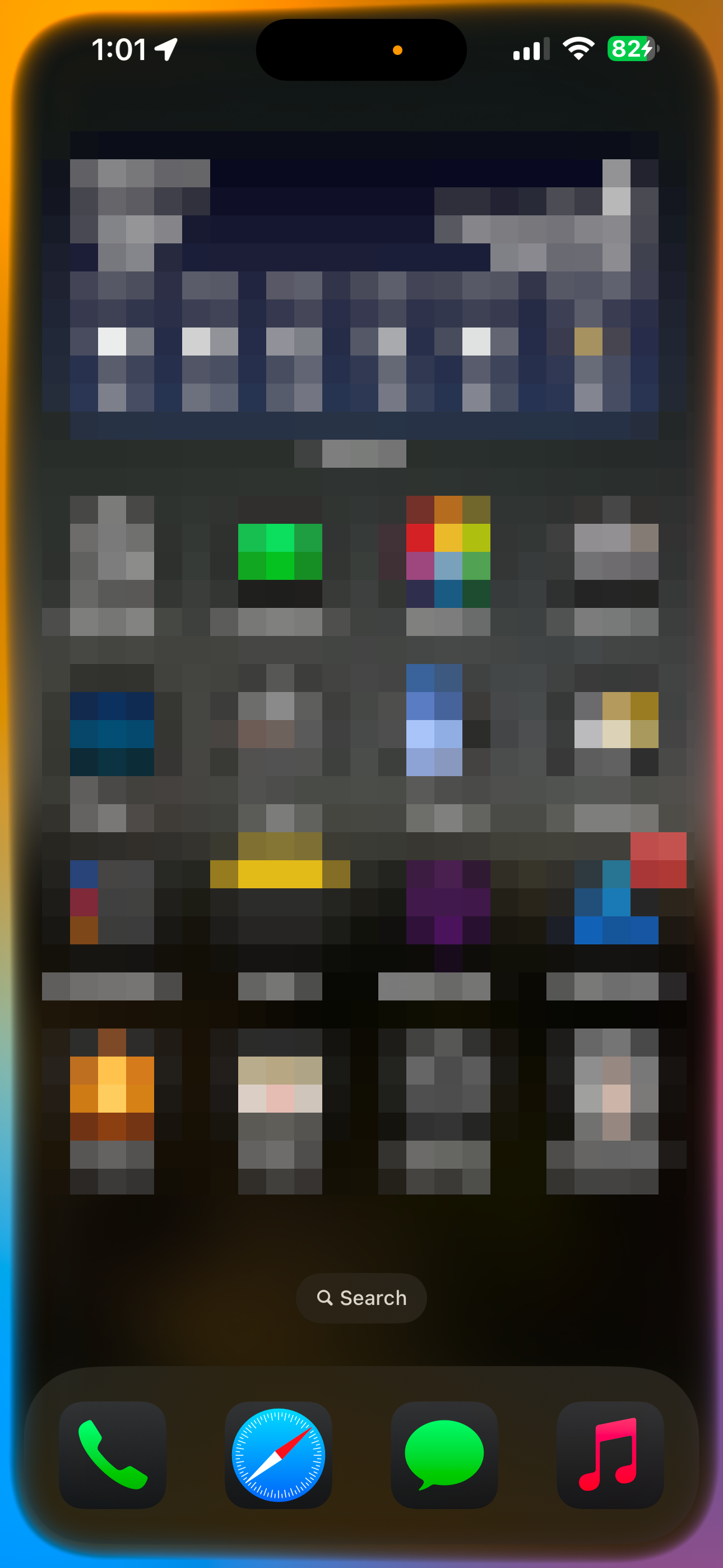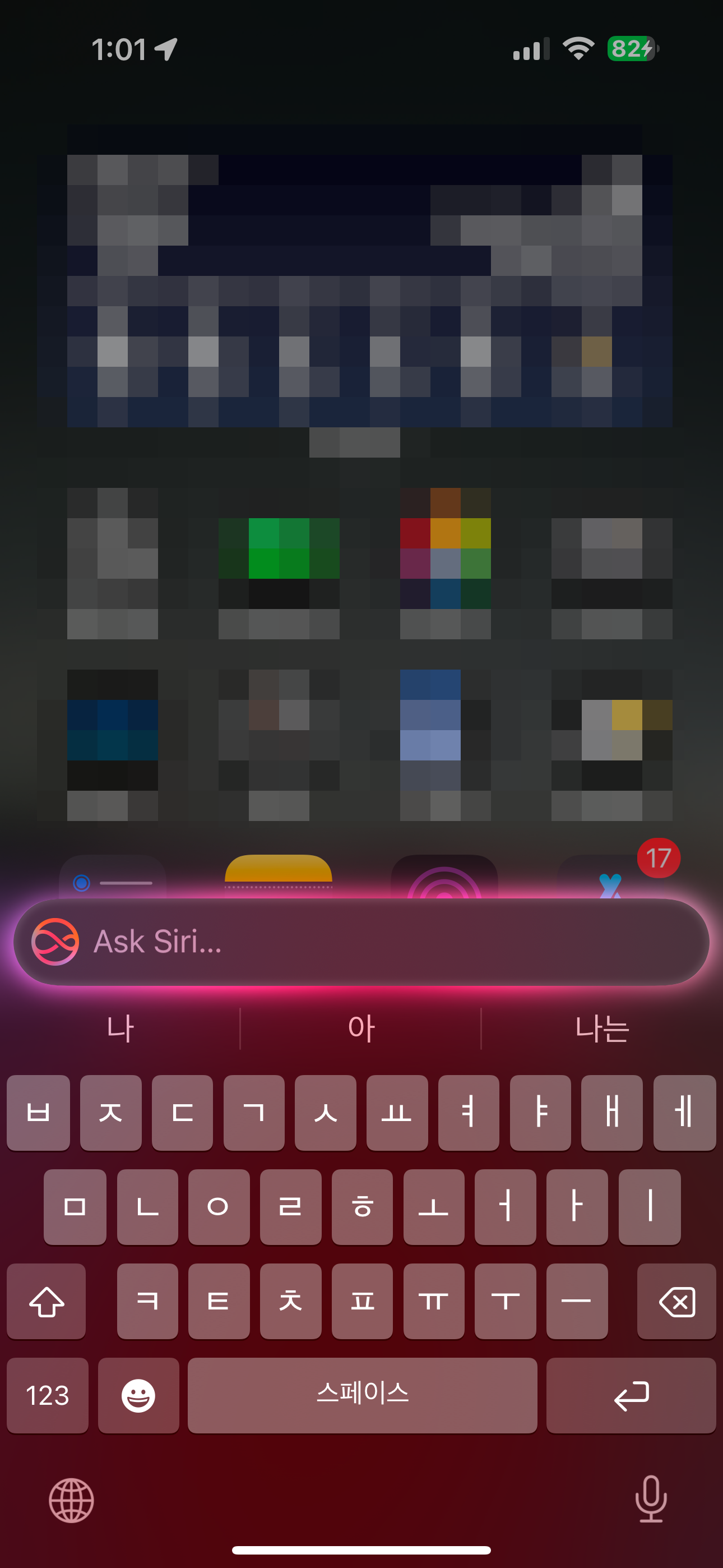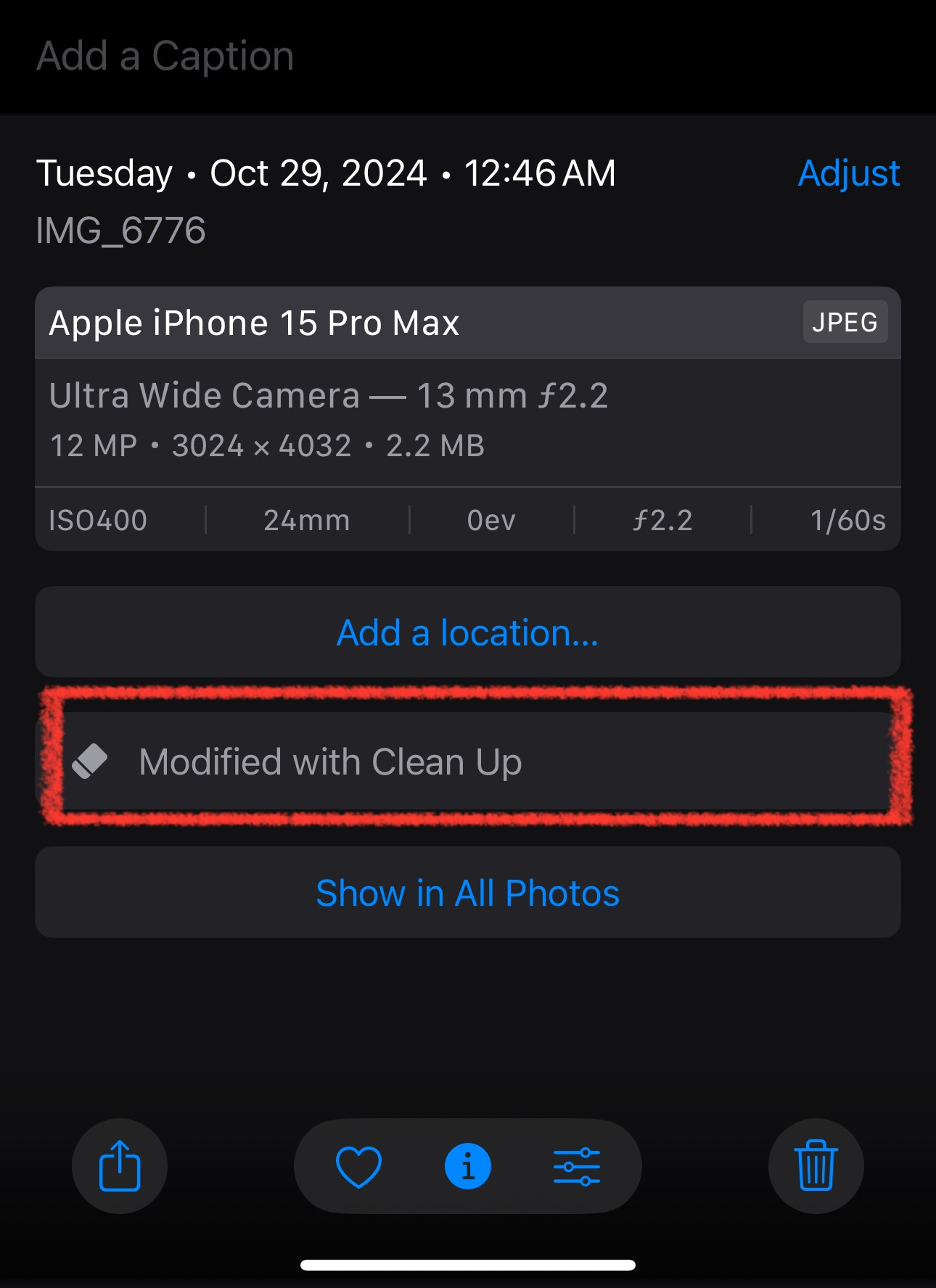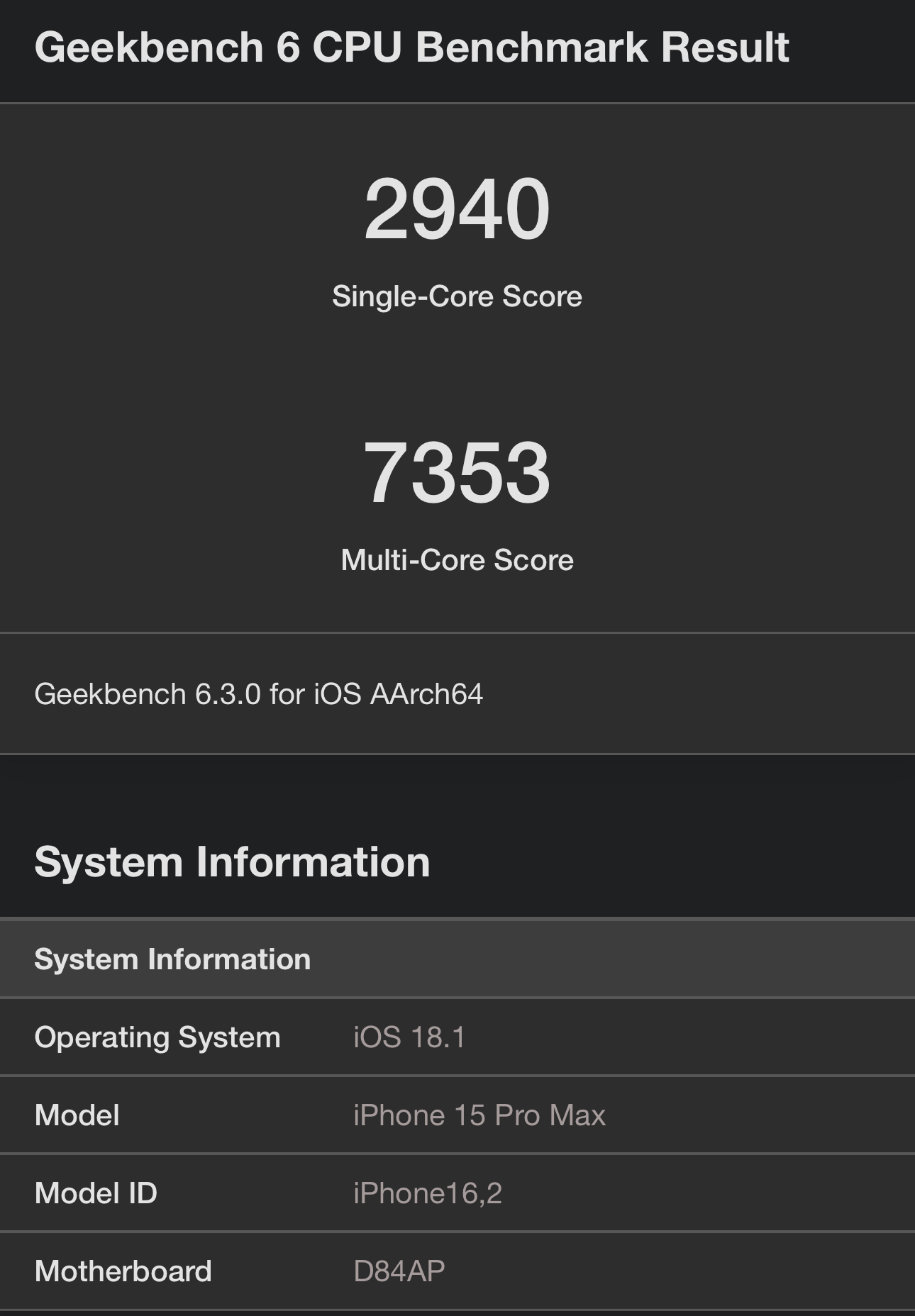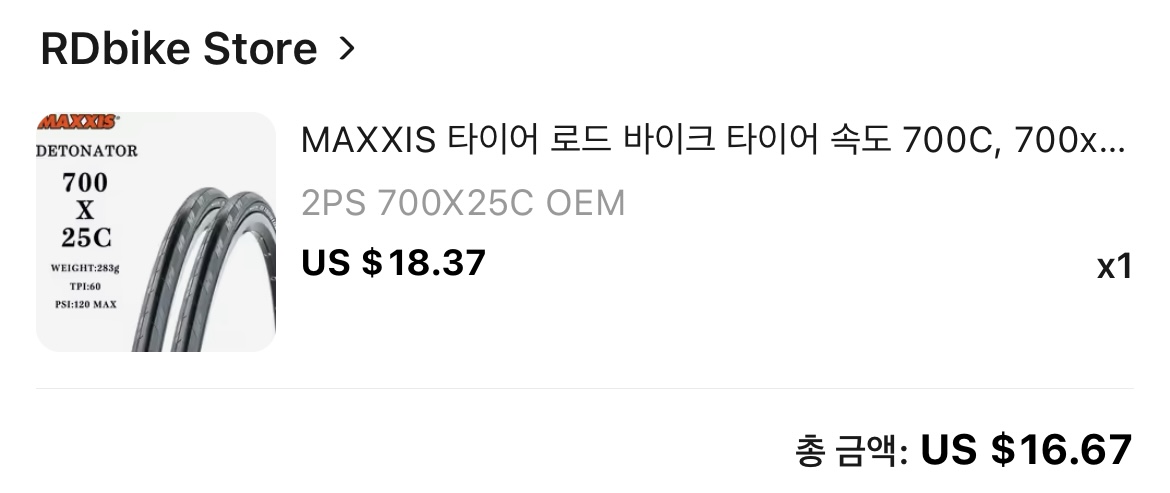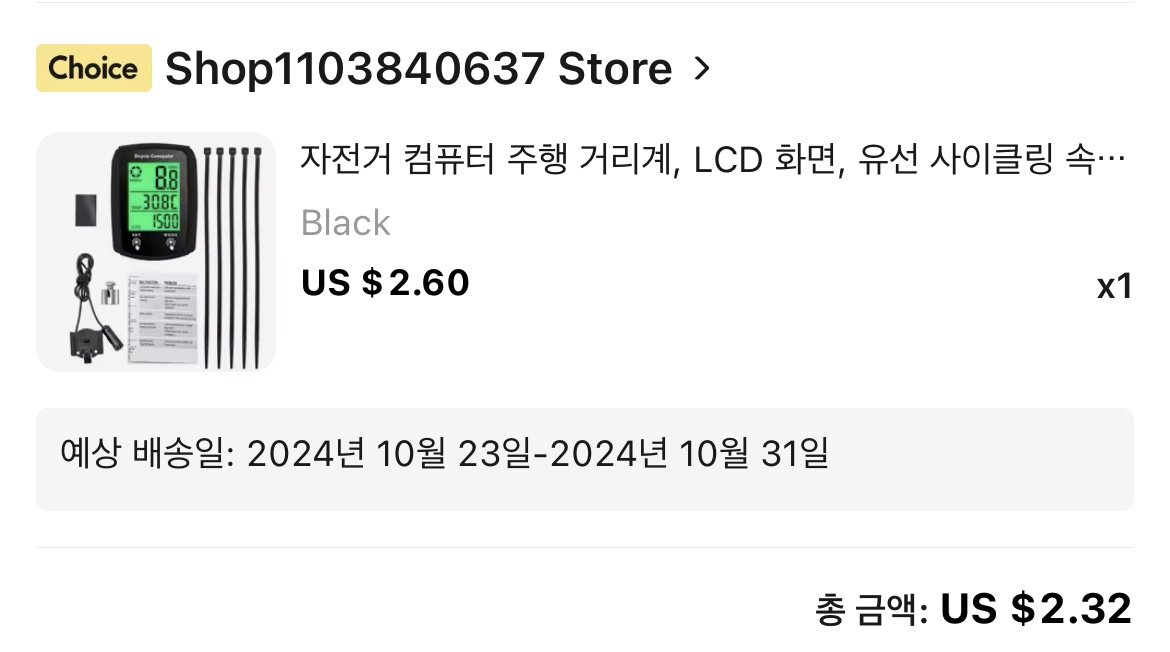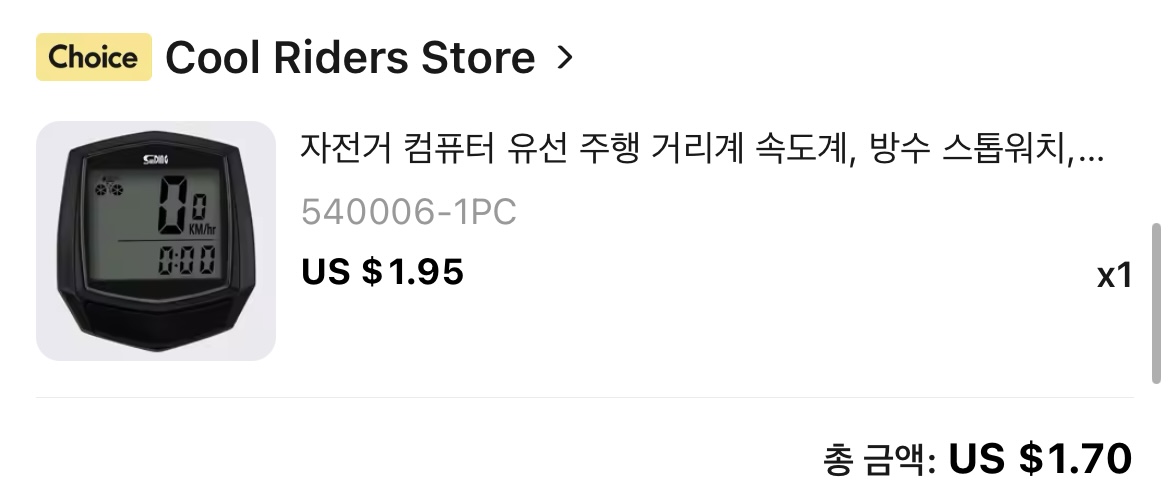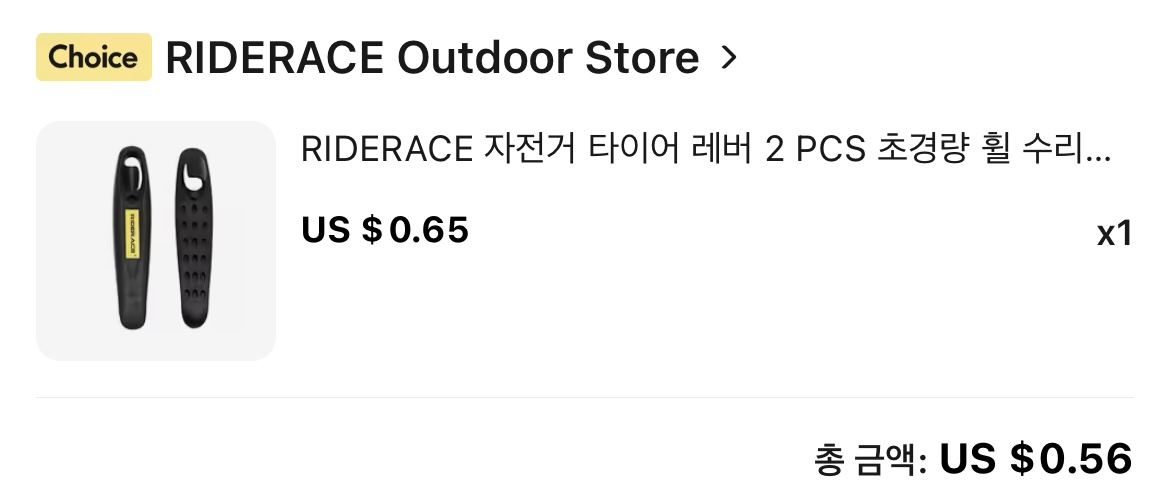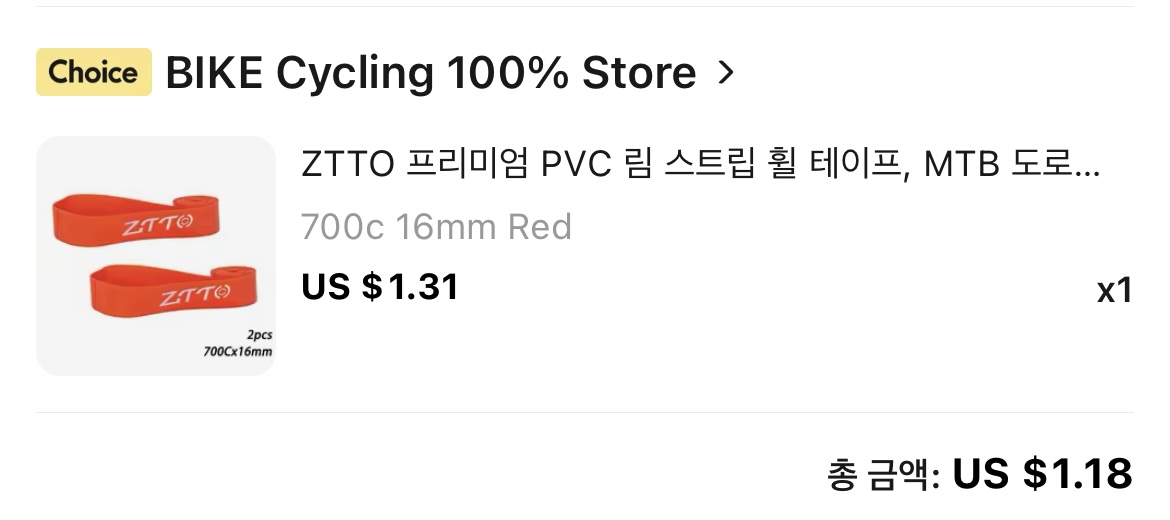최신 노트북은 대부분 USB-C 포트를 통해 충전할 수 있기 때문에, USB-C 케이블만 있으면 보조배터리로도 노트북을 충전할 수 있습니다. 저는 NT550XZ-AD5A 모델을 사용하고 있는데, 이 노트북의 충전 어댑터는 19V, 2.1A로 40W 출력을 제공합니다.

그렇다면, 충전 포트가 따로 있는 노트북을 보조배터리로 충전하려면 어떻게 해야 할까요?
저는 알리에서 아래와 같은 USB PD(Power Delivery) 20V 출력을 지원하는 케이블을 구매했습니다.

제 노트북 충전 어댑터는 19V 출력을 제공하는데, 1V 정도 차이가 나더라도 노트북이 손상되지는 않습니다. 물론, 전압 차이가 크게 나면 문제가 될 수 있으니 전압을 꼭 확인한 후 구매하는 것이 중요합니다. USB-C 포트 반대쪽의 동그란 꼽는 부분이 자기 노트북에 맞는 제품을 구매해야 합니다.
이제 보조배터리와 연결해 보겠습니다.
노트북을 충전하려면, USB PD로 20V 출력을 지원하는 보조배터리가 필요합니다. 저는 삼성 20000mAh (45W) 보조배터리를 사용하고 있습니다. 이 보조배터리는 최대 20V, 45W 출력을 지원하여, 제 노트북을 충전할 수 있습니다. 아래 링크에서 확인할 수 있습니다:
https://www.samsung.com/sec/mobile-accessories/battery-pack-20-Ah/EB-P4520XUEGKR/
PD 배터리팩 20,000mAh (45W) (베이지) | EB-P4520XUEGKR | Samsung 대한민국
www.samsung.com

보조배터리와 USB-C 케이블을 연결한 후, 노트북의 상태바를 확인해 보니 충전이 정상적으로 되고 있다는 것을 확인할 수 있었습니다. 충전 어댑터를 쓸때 보다 충전이 다소 느릴 수는 있습니다.

이 방법은 야외에서 급하게 노트북을 충전해야 할 때 유용하게 사용될 수 있습니다.
'컴퓨터, 인터넷' 카테고리의 다른 글
| 삼성 NT550XDZ-ADA5A 노트북 램 업그레이드하기 : 알리 익스프레스(Aliexpress)에서 램 구매하기 (0) | 2024.11.20 |
|---|---|
| 다양한 인터넷 프로토콜 및 보안 강화 버전들 : http vs https, telnet vs ssh... (0) | 2024.11.18 |
| 오디오 음성을 텍스트로 변환하기(Speech to Text) : Vosk, Whisper 사용하기 (2) | 2024.11.14 |
| 삼성 레이저 프린터기 ML-1916K 종이 두장 들어가서 걸리는 급지 문제 해결하기. 솔레노이드 부품 수리하는 방법 (3) | 2024.11.07 |
| 쿠팡 LG 그램 17Z90R, 16Z90S 모델 할인중입니다. (1) | 2024.10.09 |